수정: Ark Survival Ascended 서버가 표시되지 않음
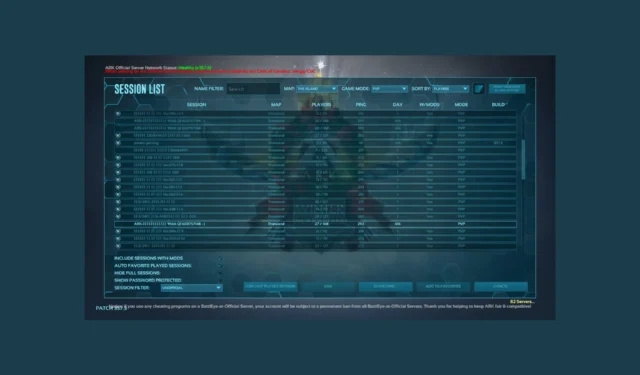
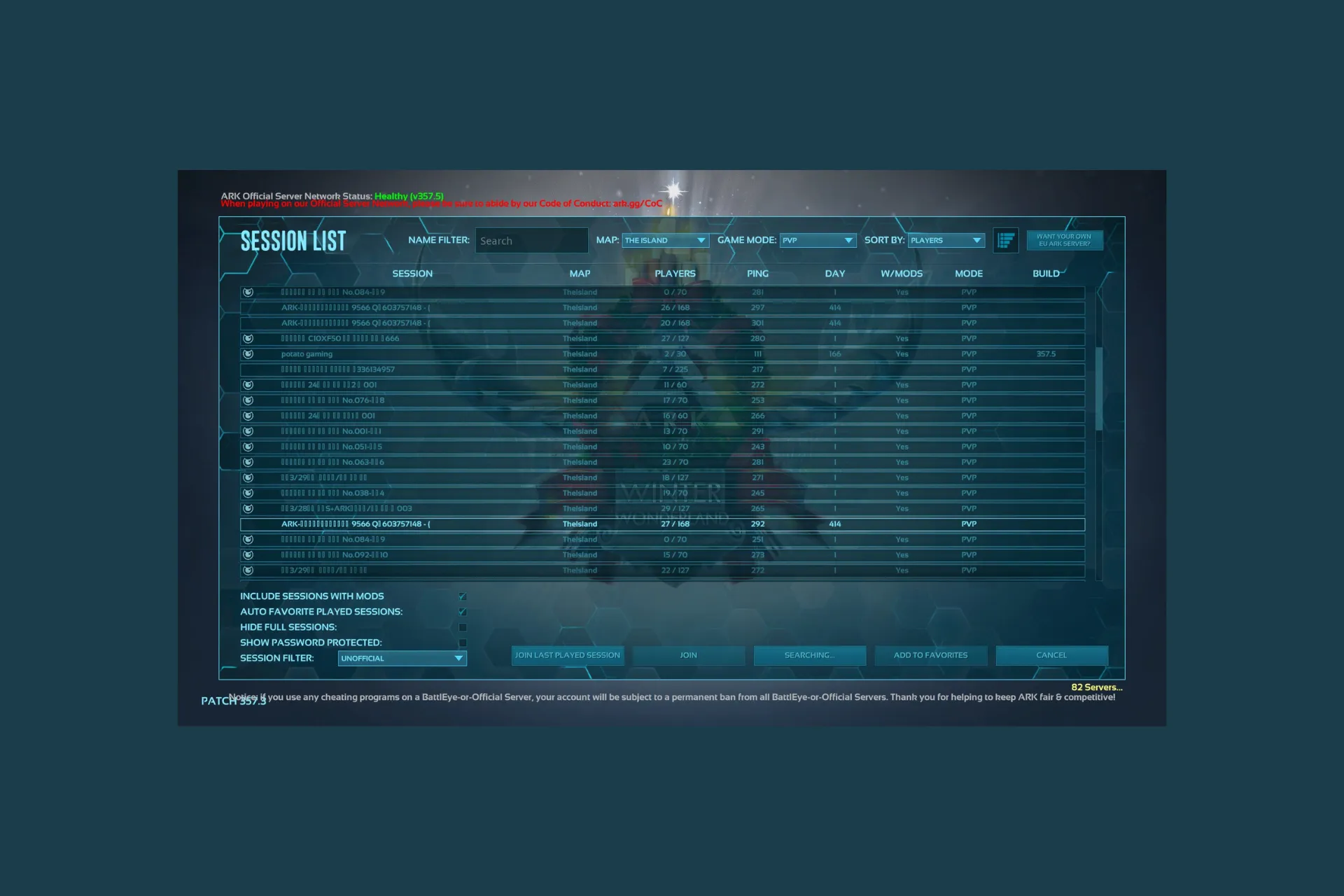
Ark Survival Ascended를 플레이하려고 하는데 서버가 표시되지 않는다면 이 가이드가 도움이 될 수 있습니다!
우리는 가능한 원인을 논의하고 문제를 해결하기 위해 WR 전문가 테스트 솔루션을 제공하여 중단 없이 좋아하는 게임을 계속할 수 있도록 할 것입니다.
Ark Survival Ascended에서 서버가 표시되지 않는 문제의 원인은 무엇입니까?
- 유지 관리로 인해 서버가 다운되었거나 기술적인 문제가 발생했습니다.
- 오래된 게임 또는 손상된 게임 파일.
- 보안 소프트웨어 간섭.
Ark Survival Ascended 서버가 표시되지 않는 문제를 어떻게 해결할 수 있나요?
서버 목록에서 누락된 서버 문제를 해결하기 위한 문제 해결 단계로 이동하기 전에 수행해야 할 몇 가지 예비 확인 사항은 다음과 같습니다.
- 서버 상태 또는 공식 커뮤니티 포럼을 확인하여 기술적 문제나 중단에 대한 공지가 없는지 확인하세요.
- 게임을 다시 시작하세요. 게임 런처를 실행한 다음 인터넷 연결이 안정적인지 확인하거나 유선 연결로 전환하세요.
- 게임과 모드가 최신 버전으로 업데이트되었는지 확인하세요.
1. 서버 목록 새로고침
- 게임을 실행하고 게임의 서버 브라우저로 이동합니다.
- 목록을 새로 고치려면 새로 고침 또는 업데이트와 유사한 옵션을 찾으세요.
- 완료되면 최신 서버 목록을 받게 됩니다. 가입하려는 서버가 표시되는지 확인하세요.
2. 게임 파일 확인
- Windows 키를 누르고 steam을 입력한 다음 열기를 클릭하세요.
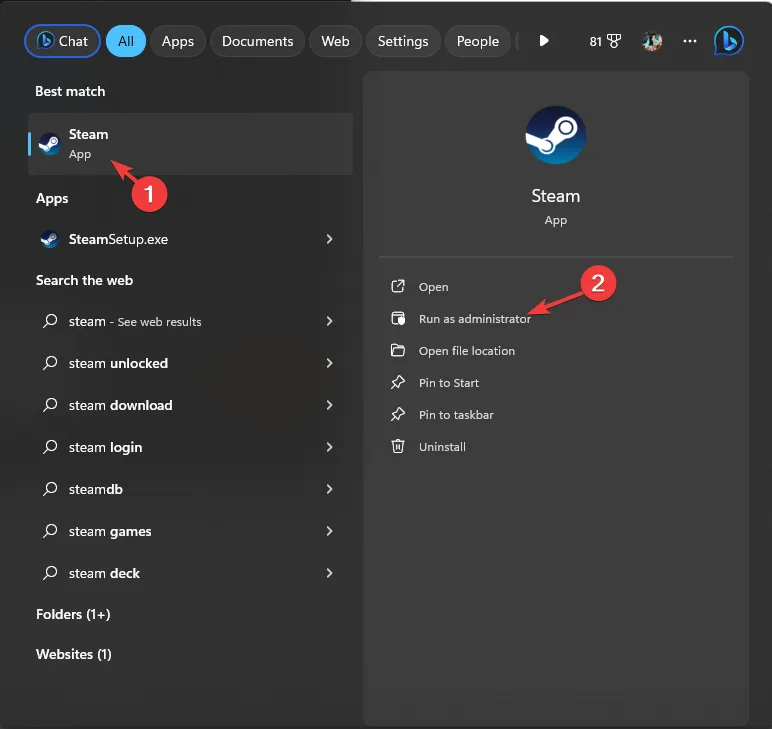
- 라이브러리 옵션을 클릭하고 ARK: Survival Ascended 옵션을 마우스 오른쪽 버튼으로 클릭한 다음 속성.
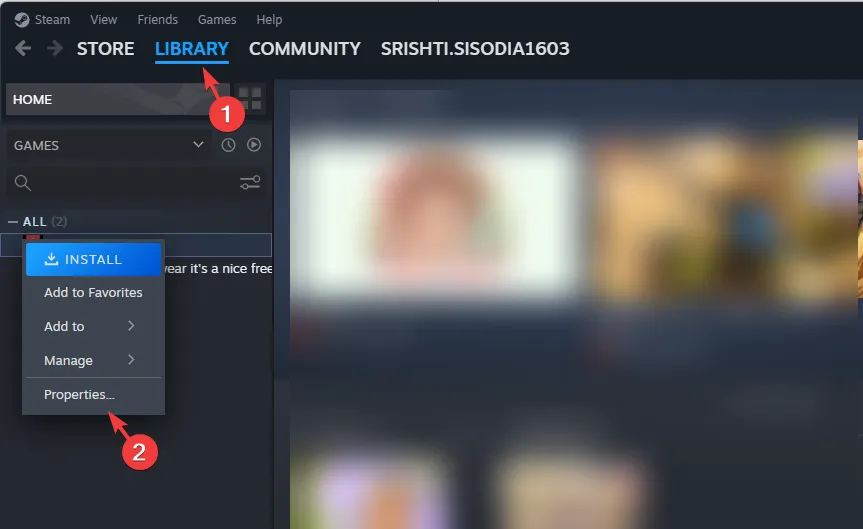
- 이제 왼쪽 창에서 로컬 파일 옵션을 클릭하십시오.
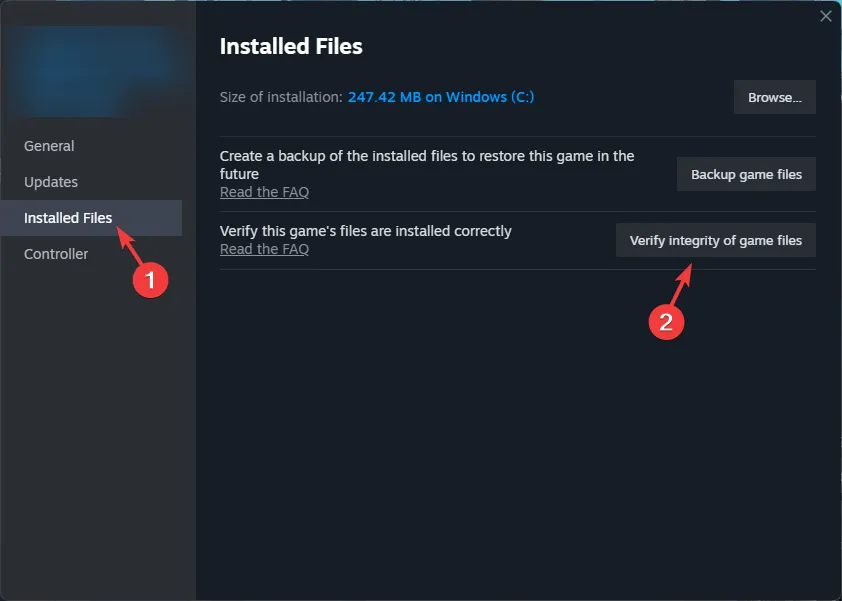
- 게임 파일 무결성 확인 버튼을 클릭하여 게임에서 누락된 파일이 있는지 확인하고 파일이 발견되면 복구하도록 합니다.
3. 허용된 앱 목록에 게임을 추가하세요
- Windows 키를 누르고 검색 상자에 제어판을 입력한 다음 열기를 클릭하세요.
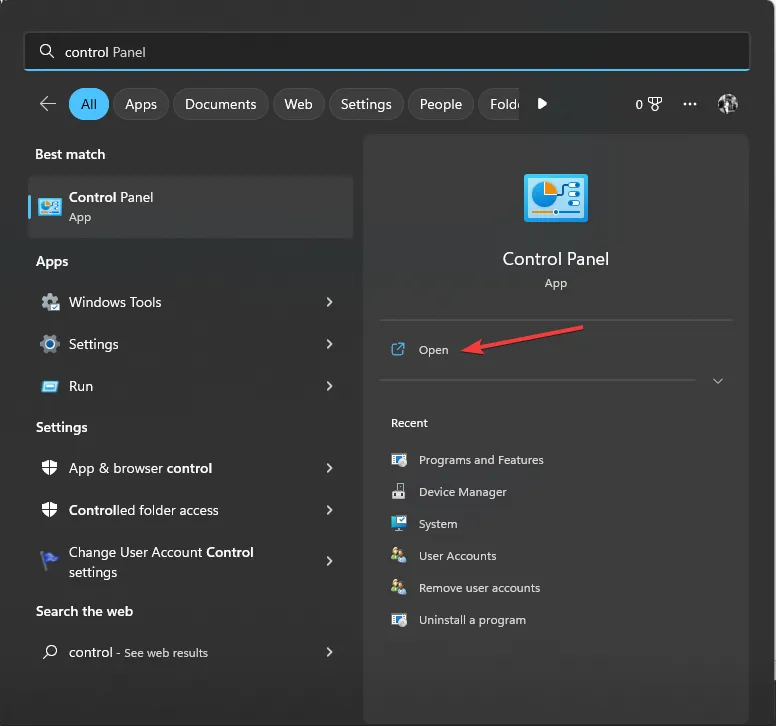
- 보기 기준으로 범주를 선택하고 시스템 및 보안.
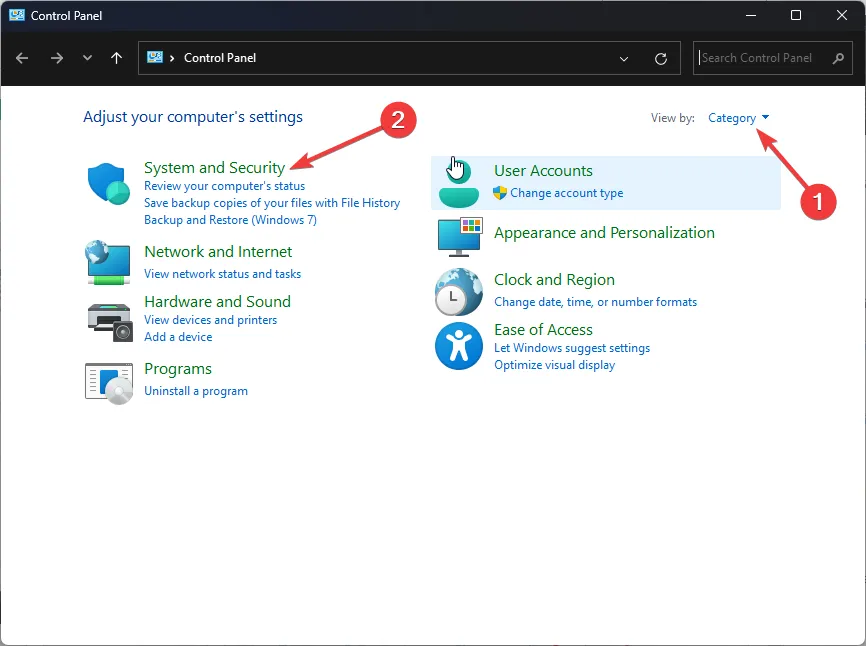
- Windows Defender 방화벽을 찾아 Windows 방화벽을 통해 앱 허용을 클릭하세요.

- 허용된 앱 화면에서 ARK: Survival Ascended를 찾으세요. 찾을 수 없으면 설정 변경을 클릭한 다음다른 앱 허용을 클릭하세요.
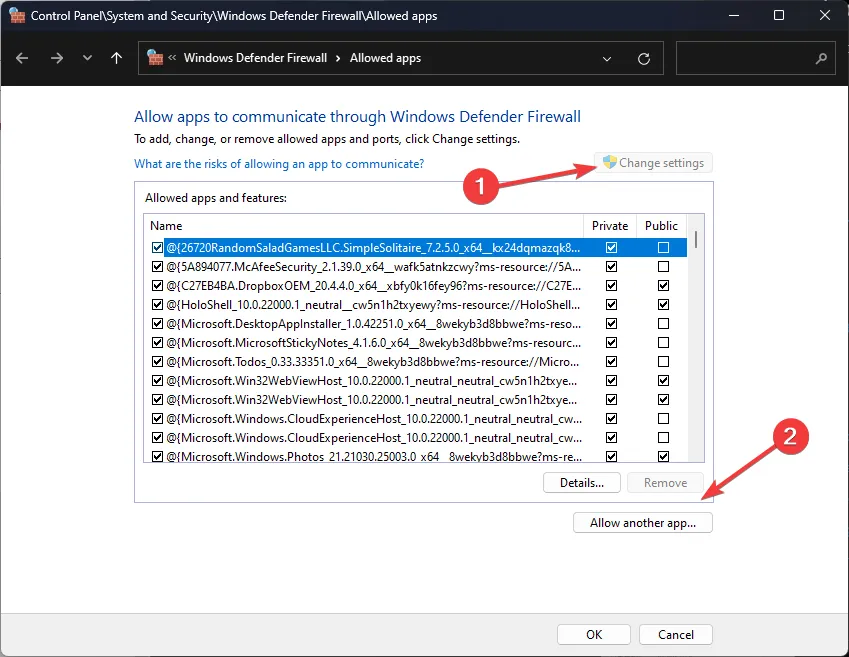
- 찾아보기를 클릭하고 시스템 드라이브에서 앱의 실행 파일을 찾아 선택한 다음 열기를 클릭하세요.
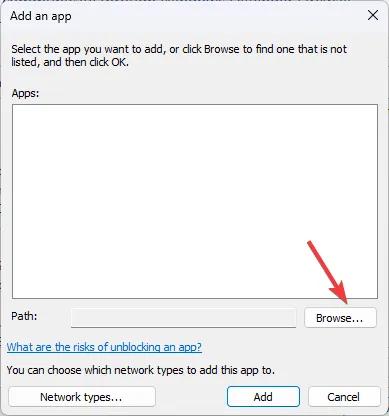
- 추가를 클릭하세요.
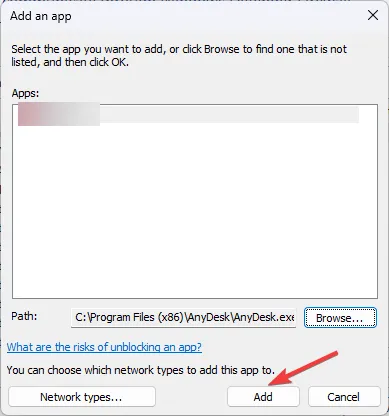
- 허용된 앱 페이지에 추가되면 해당 앱의 비공개 및 공개 옆에 확인 표시를 하고 완료하세요.
방화벽 간섭으로 인해 발생할 수 있는 다른 문제를 해결하려면 Windows에서 방화벽을 통해 ARK: Survival Ascended를 허용하는 것이 필수적입니다.
4. 바이러스 백신 제외 목록에 게임을 추가합니다.
- Windows 키를 누르고 검색 상자에 windows security를 입력한 다음 열기를 클릭하세요. 아>
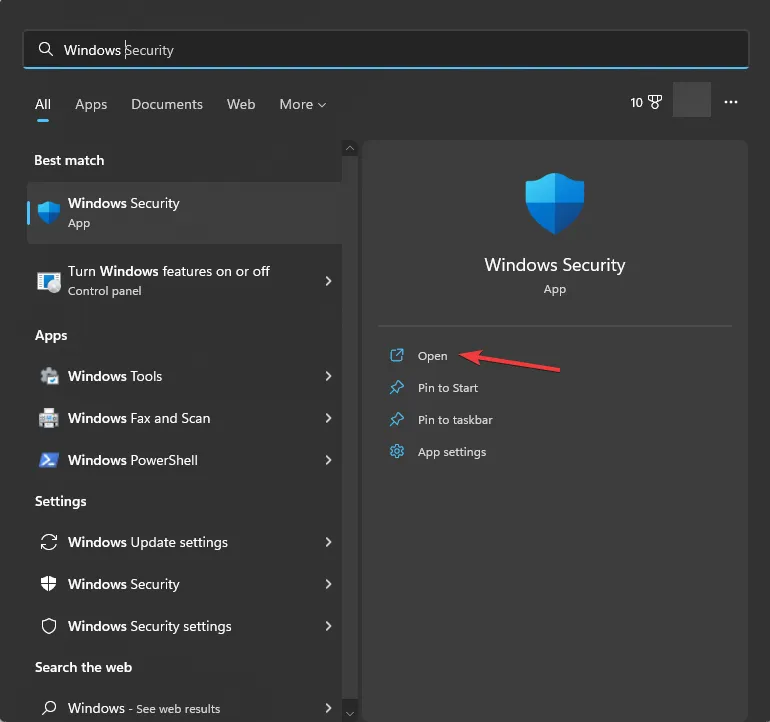
- 바이러스 & 왼쪽 창에서 위협 방지를 선택하고 설정 관리를 선택합니다.
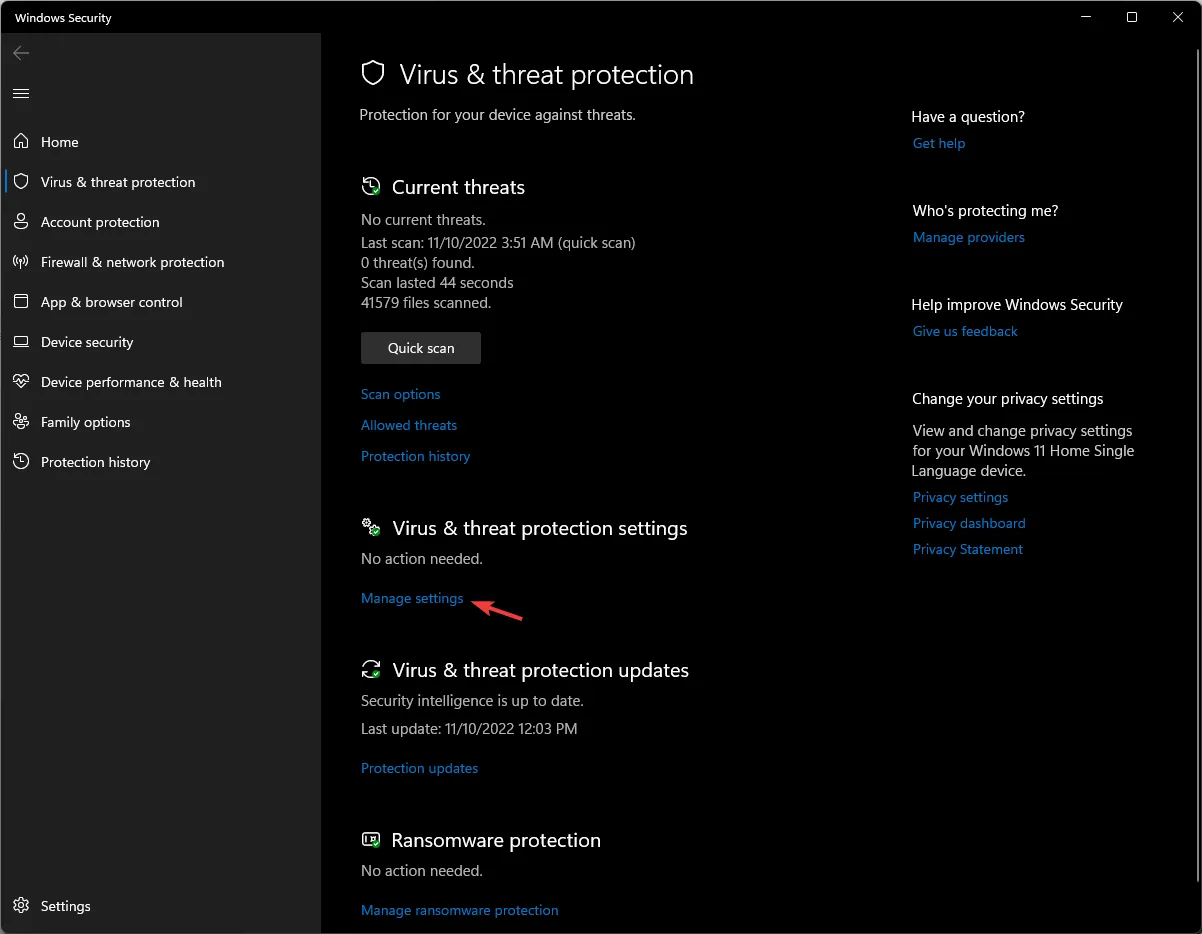
- 페이지를 아래로 스크롤하여 제외를 찾은 다음 제외 추가 또는 제거 옵션을 클릭하세요.
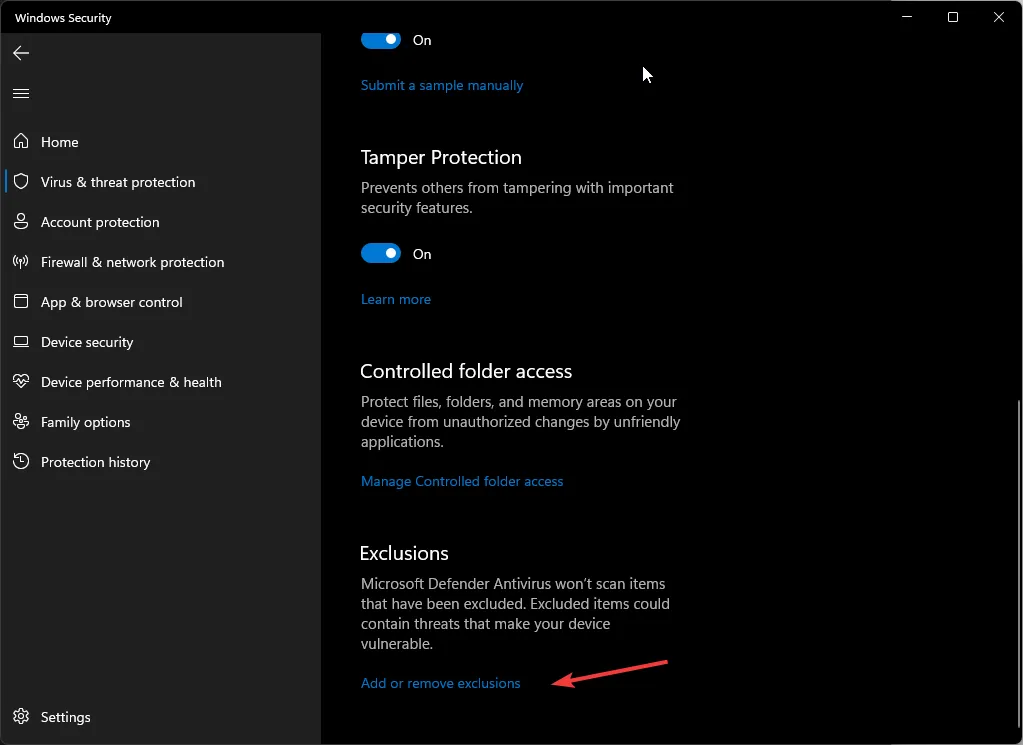
- UAC 프롬프트에서 예를 클릭합니다.
- 이제 제외 추가 버튼을 클릭하세요.
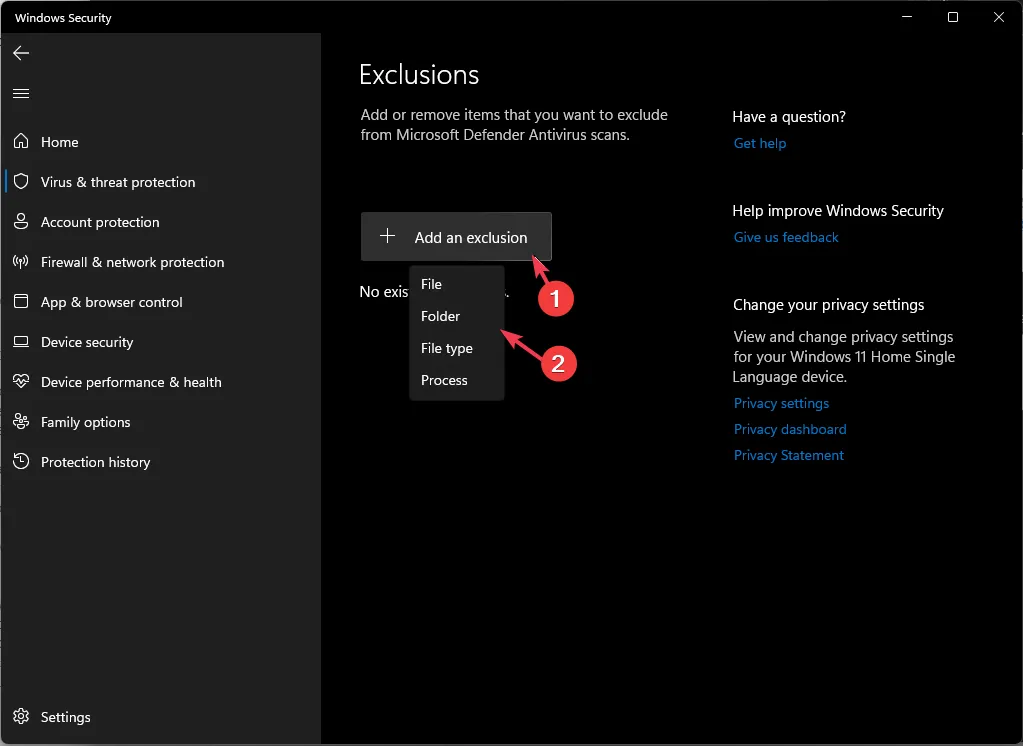
- 드롭다운 메뉴에서 폴더를 선택합니다.
- 다음 창에서 게임을 선택하고 폴더 선택을 클릭하여 제외 목록에 추가하세요.
컴퓨터를 다시 시작한 다음 게임 서버에 액세스하여 문제가 지속되는지 확인하세요.
5. 라우터에 포트를 추가하고 & 방화벽
- Windows 키를 누르고 cmd를 입력한 다음 관리자 권한으로 실행을 클릭하세요.
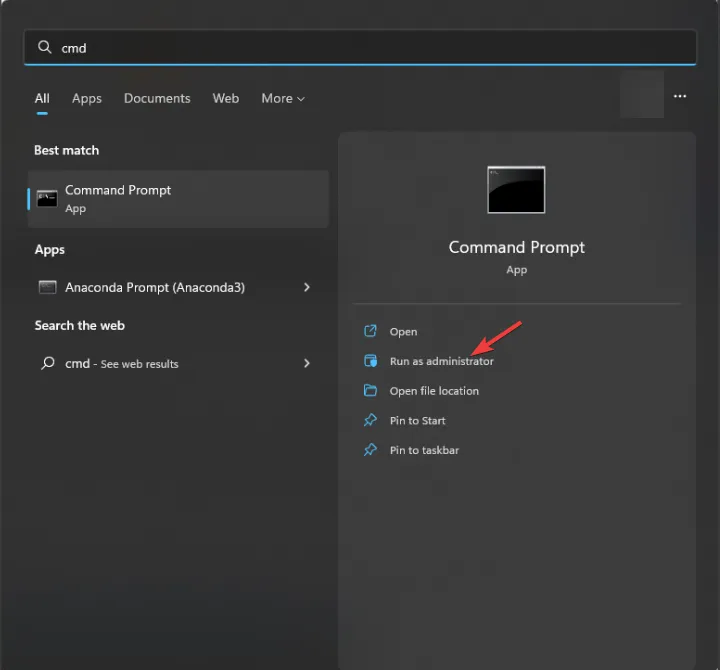
- 다음 명령을 입력하여 IP 주소를 가져온 후 Enter: 를 누르세요.
ipconfig - 연결 목록에서 활성 연결을 찾고 기본 게이트웨이 옆에 있는 주소를 적어둡니다.
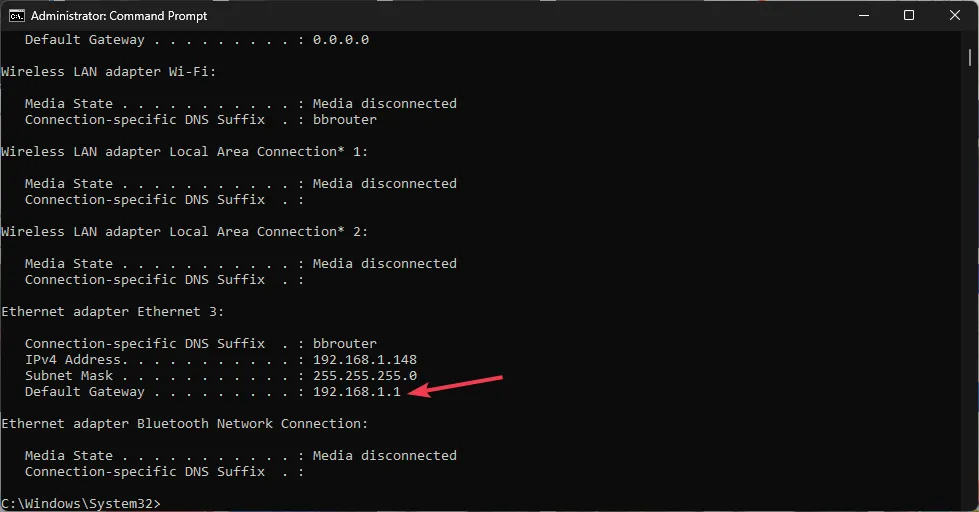
- 선호하는 브라우저를 실행하고 적어둔 IP 주소를 입력하세요.
- 사용자 이름과 비밀번호를 입력하세요. 대부분의 라우터에서 사용자 이름은 admin이고 비밀번호는 귀하 또는 귀하의 ISP가 변경하지 않는 한 비밀번호입니다. 라우터 뒷면을 확인하여 확인할 수도 있습니다.
- 다음으로 서비스로 이동한 후 방화벽을 클릭하세요.
- 포트 전달을 클릭하고 활성화 또는 유사한 옵션을 클릭하여 활성화합니다.
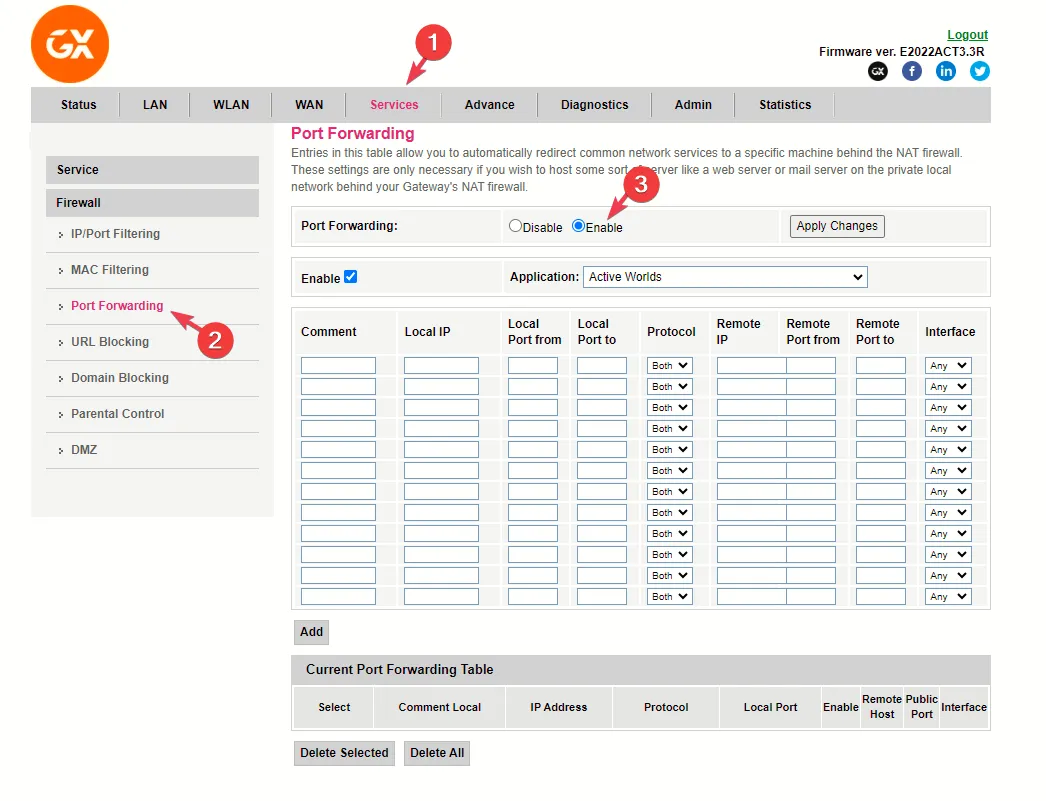
- 이제 다음 값을 언급하십시오.
- 스팀 TCP – 27015, 27036
- Xbox TCP – 3074
- Steam UDP – 27015, 27031-2703
- Xbox UDP – 88, 500, 3074, 3544, 4500
- 변경사항 적용을 클릭하여 확인하세요.
포트를 추가하는 단계는 라우터 제조업체와 모델에 따라 다를 수 있으므로 위 단계에서 언급된 유사한 옵션을 찾으십시오.
이제 방화벽에 포트를 추가하려면 다음 단계를 따르세요.
- Windows + R 를 눌러 실행 창을 엽니다.< /span>
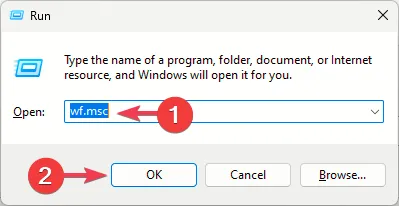
- wf.msc를 입력하고 Ctrl + Shift + <를 누르세요. /span>을 엽니다.고급 보안이 포함된 Windows Defender 방화벽Enter
- 인바운드 규칙을 클릭한 다음 새 규칙을 선택합니다.
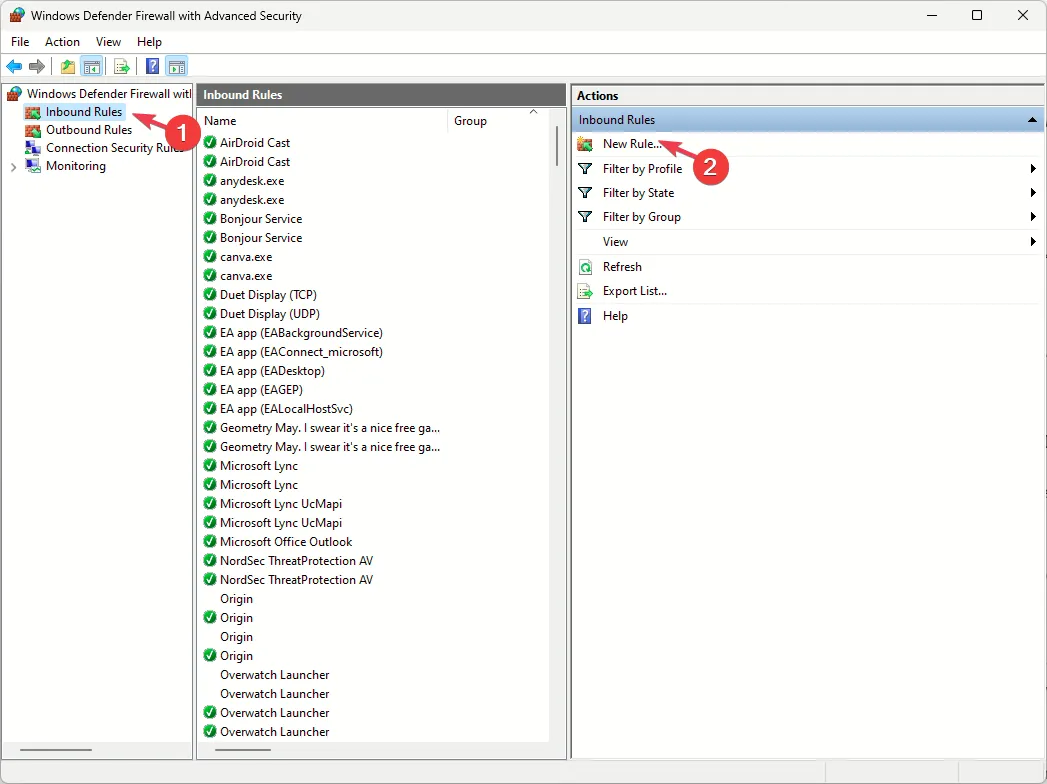
- 다음 페이지에서 포트를 선택한 후 다음을 클릭하세요.
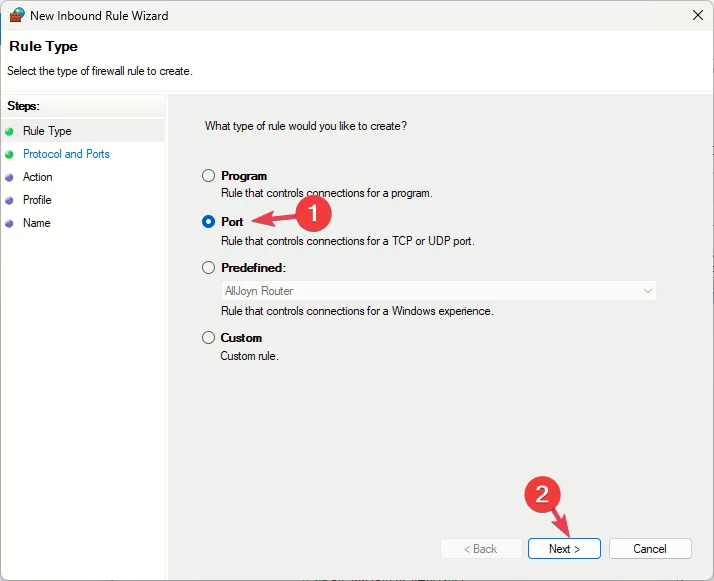
- TCP를 선택하고 특정 로컬 포트 옵션을 선택한 다음 27015, 27016, 27020, 7777을 입력하고 를 클릭하세요. 다음.
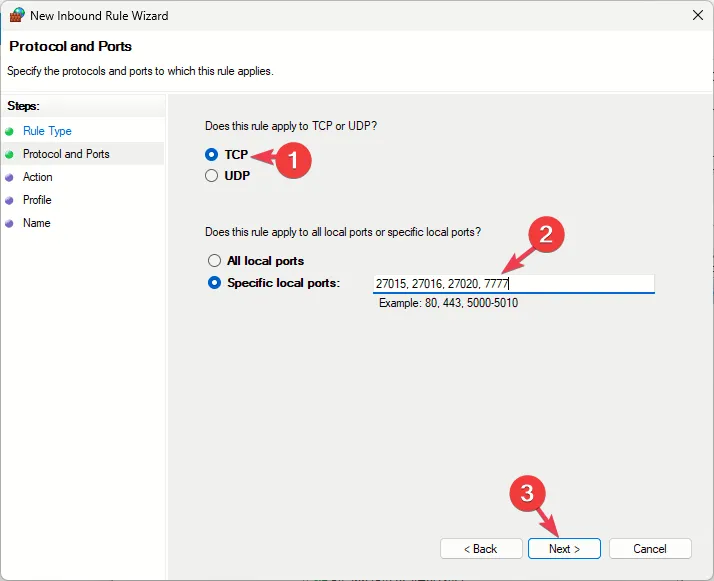
- 연결 허용 옵션을 선택하고 다음을 클릭하세요.
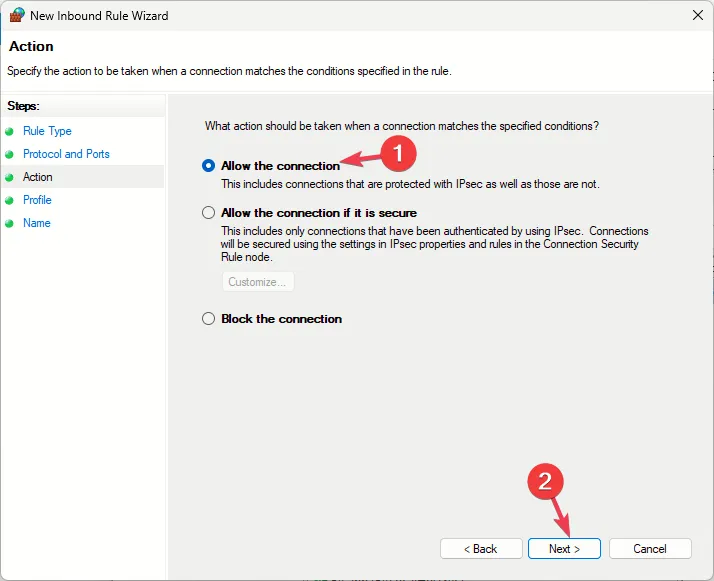
- 이 규칙은 언제 적용됩니까 페이지에서 도메인, 비공개<를 선택하세요. a i=4> 및 공개를 선택한 후 다음을 클릭하세요.
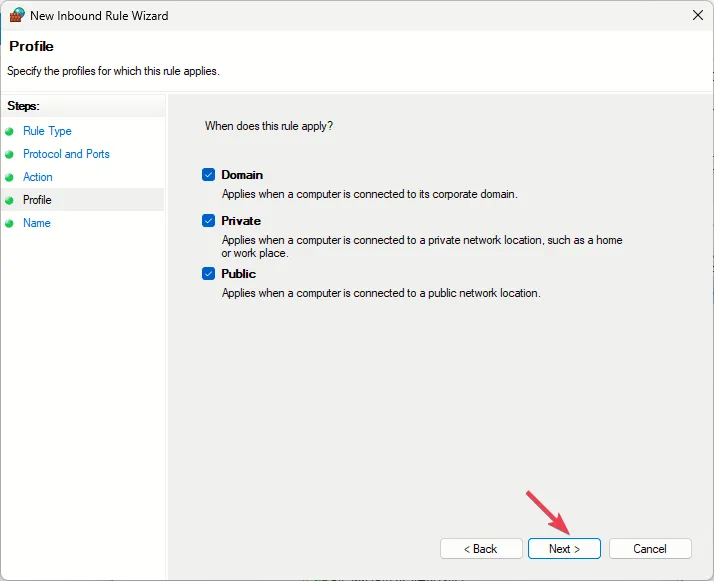
- 규칙 이름을 지정하고 마침을 클릭합니다.
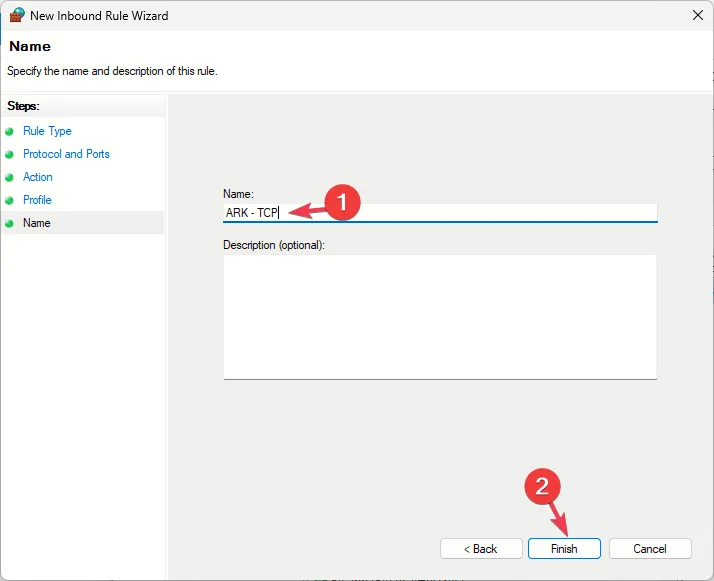
이제 3~8단계를 반복하세요. TCP를 선택하는 대신 UDP를 선택하고 이에 따라 규칙 이름을 지정하세요.
추가 포트를 추가하면 ARK: Survival Evolved에서 서버가 응답하지 않음과 같은 다른 문제를 해결하는 데 도움이 될 수도 있습니다. 자세히 알아보려면 이 가이드를 읽어보세요.
아무런 효과가 없다면 ARK 고객 지원팀에 문의하여 문제를 설명하고 & 추가 지원을 위해 시도한 수정 사항입니다.
요약하자면, Ark Survival Ascended 서버가 표시되지 않도록 하려면 인터넷 연결이 안정적인지, 방화벽에서 게임을 허용하는지, 시스템이 원활한 게임플레이를 위한 최소 요구사항.
문제를 해결하는 데 도움이 되는 단계를 놓쳤습니까? 아래 댓글 섹션에서 주저하지 말고 언급해 주세요. 우리는 그것을 목록에 기꺼이 추가할 것입니다.


답글 남기기